ハードドライブへのアクセスを回復し、ハードドライブを開けないエラーを修正する方法

この記事では、ハードドライブが故障した場合に、アクセスを回復する方法をご紹介します。さあ、一緒に進めていきましょう!
AirPods で片側からしか音が聞こえない場合は、イヤホンが壊れている可能性は低いでしょう。ヘッドセットのどこかにソフトウェアまたはハードウェアの問題がある可能性があります。AirPods が片方の耳でしか聞こえない理由を以下にいくつか挙げます。
目次
AirPods が片側しか聞こえない問題の以下の修正は、現在のすべての AirPods モデルに適用されることに注意してください。
上で述べたように、ヘッドホンを毎日使用すると当然汚れやほこりがたまるので、定期的にヘッドホンを掃除する必要があります。特に、汗をたくさんかいて屋外で働いたり運動したりしなければならない人にとっては最適です。
スピーカーやヘッドホンの表面にほこりや汚れが付着すると、そこから出る音が聞こえなくなります。または、ほとんど聞こえなくなるため、少なくとも月に 1 回はヘッドフォンを定期的に掃除する必要があります。また、充電ケースも忘れずに掃除してください。

多くの人は、仕事中、営業中、ジョギング中など、片方の AirPods ヘッドセットだけを使用し、もう片方の耳で周囲の音を聞くことが多いです。そのため、気づかないうちに片方の耳の電池が切れてしまうこともあります。
言うまでもなく、2 つのヘッドフォンのバッテリー寿命は同じではない場合があり、両方の耳で聴いていても、片方の耳のバッテリーがもう片方の耳よりも早く切れてしまうことがあります。このとき、各耳の電池容量を確認する必要があります。
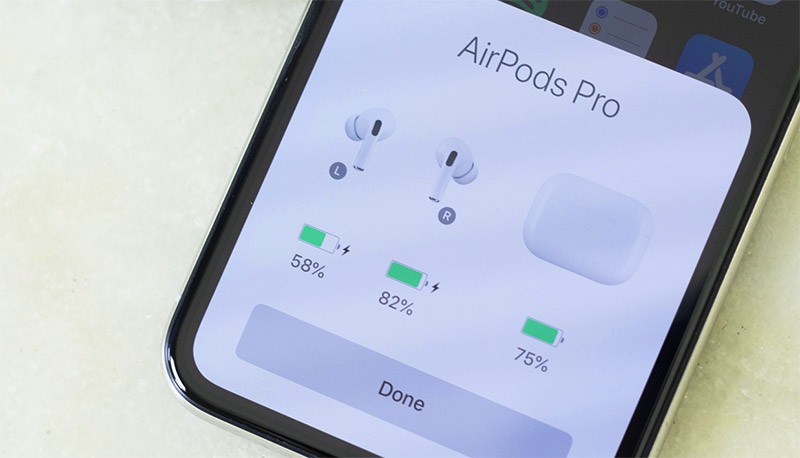
AirPods のバッテリーレベルをチェックし、充電されていることを確認したら、AirPods を使用しているデバイスを再起動します。
パソコンやスマートフォンなどの接続デバイスに問題があり、AirPods のいずれかが切断される可能性があります。その場合、片方の AirPod が動作しない問題を解決するには、再起動するだけで十分かもしれません。
AirPods を使用する iPhone、Windows コンピューター、Android デバイス、Mac を再起動します。デバイスが再起動し、Bluetooth がオンになったら、両方の AirPods が再び接続され、正常に動作するかどうかを確認します。
両方のイヤホンを充電ケースに入れると、イヤホンの接続が不安定になる問題やバッテリーの問題が解決することがあります。両方のイヤホンを充電ケースにしばらく入れて、その後取り出して聴いてください。

必ずしも AirPods に問題があるわけではありません。場合によっては、スマートフォンやコンピューターの問題により、AirPods の 1 つが動作しなくなることがあります。
この場合は、AirPods を他のデバイスで使用してみて、両方の AirPods で音が聞こえるかどうかを確認してください。
両方の AirPod が他のデバイスで正常に動作する場合は、問題はメインのデバイスにあることがわかり、代わりにそのデバイスをトラブルシューティングする必要があります。
Bluetooth デバイスの問題を解決する最善の方法の 1 つは、携帯電話やその他のデバイスでそのデバイスを削除してから、再度ペアリングすることです。これにより、デバイスは新しい Bluetooth 接続を確立できるようになります。
iPhone で AirPods を忘れるには、設定アプリを開いて Bluetoothをタップします。リストでAirPodsを見つけて、その横にある情報アイコン(i)をタップします。次に、「このデバイスの登録を解除」をタップします。
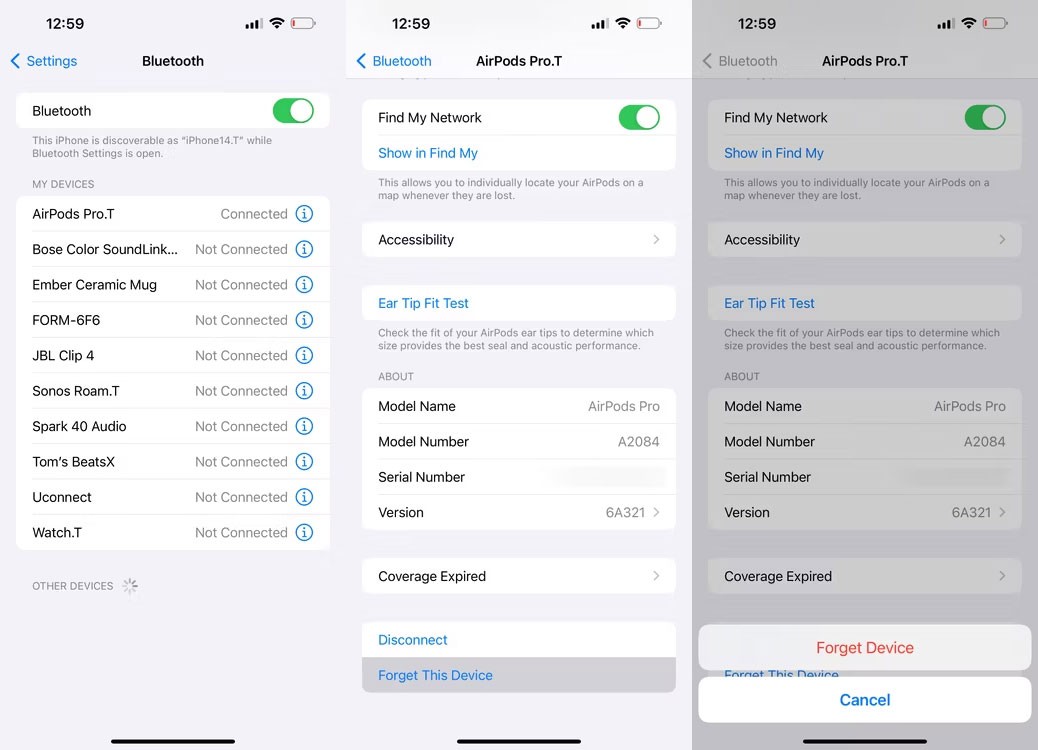
Android で AirPods を忘れるには、[設定] > [Bluetooth]を開きます。ペアリングされたデバイスで、AirPods の名前の横にある歯車アイコンをタップし、デバイスに応じて「ペア解除」または「忘れる」を選択します。
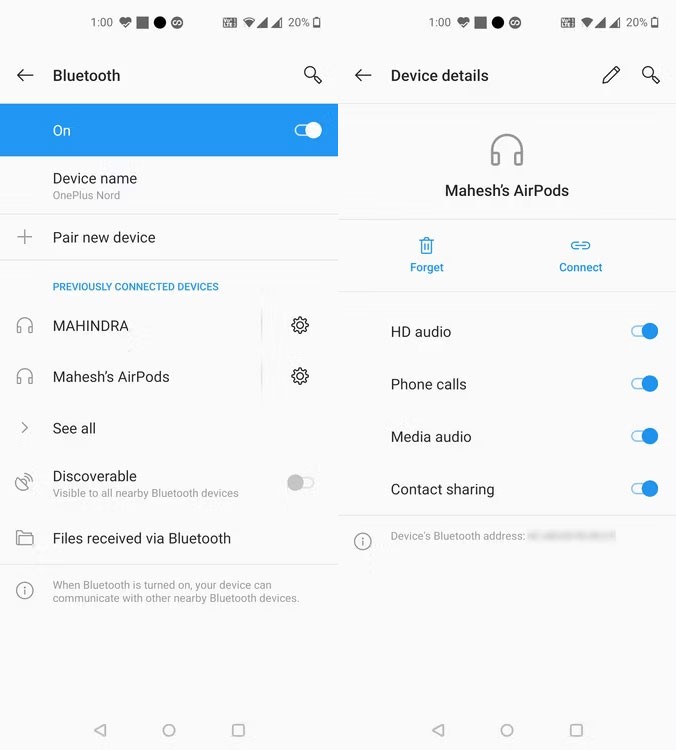
Mac で AirPods を忘れるには、メニューバーのコントロール センターアイコンをクリックし、 Bluetooth > Bluetooth 設定をクリックします。システム設定アプリケーションが開きます。AirPods の横にある情報アイコン (i)をクリックし、 「このデバイスの登録を解除」を選択します。
Windows で AirPods を忘れるには、[スタート] > [設定] > [Bluetooth とデバイス]をクリックします。次に、「デバイス」をクリックし、リストから AirPods を見つけます。名前の横にある 3 つのドットをクリックし、[デバイスの削除]を選択します。
ペアリングを解除した後、AirPods をデバイスと再度ペアリングする必要があります。次に、AirPods の両側が機能するかどうかを確認します。
この修正により、AirPods がスマートフォンに再接続されるようになります。スマートフォンが AirPods にのみ接続されていて、Apple Watchなどの他のデバイスには接続されていない場合は、Bluetooth をオフにしてから再度オンにするだけです。次に、ヘッドホンを充電ケースに戻し、約 30 秒待ってから、LED ライトが点滅したら AirPods の背面にある設定ボタンを長押しし、AirPods 充電ケースの蓋を開けて、再接続するデバイスの近くに置きます。

この設定を「参照」したことがないかもしれませんが、以前に何らかのリスニングデバイスでこの設定を使用していて、リセットし忘れた可能性があります。または、壊れたヘッドフォンをテストするためにも使用できます。
ステップ 1: [設定] > [アクセシビリティ] > [サウンドとビジュアル] を選択します。
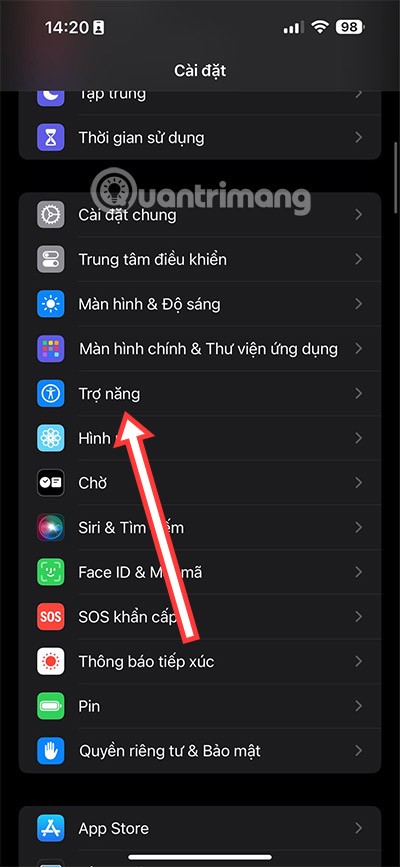
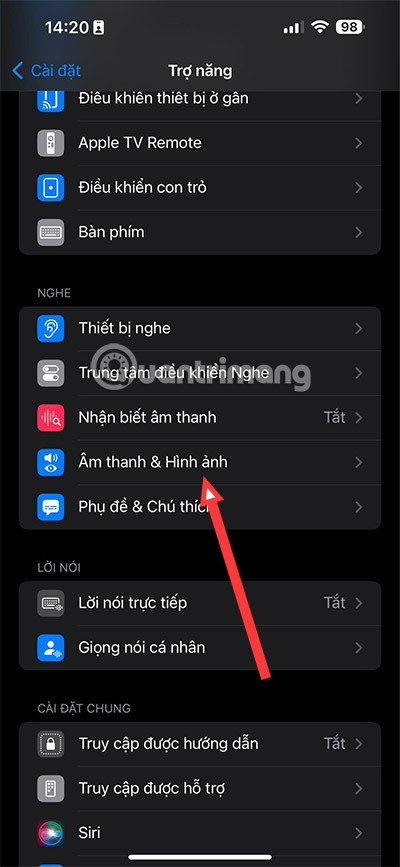
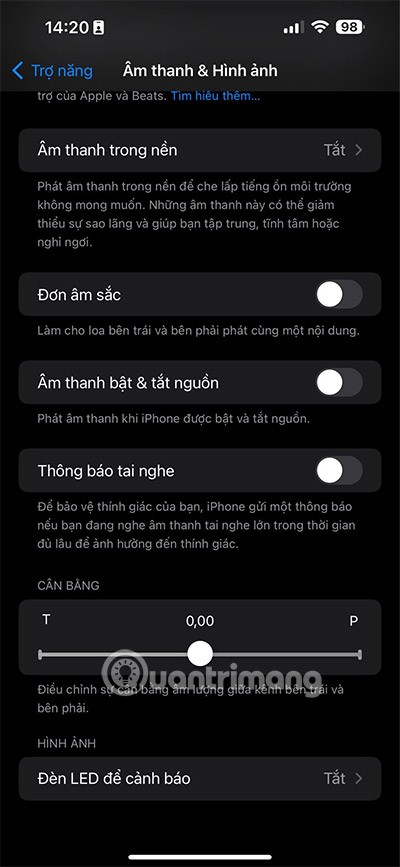
[サウンドとビデオ] メニューで下にスクロールすると、すぐに 2 つのアイコン T (左) と P (右) がある [バランス] が表示されます。ここで、ヘッドセットの横にある中央のボタンを引いて、ヘッドセットが通常の状態に戻っているかどうかを確認します。
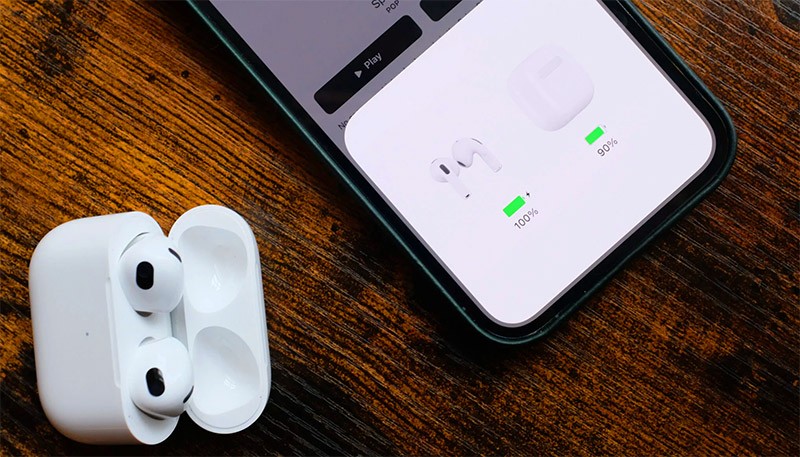
これは、上記の方法が機能しない場合に試すべき最後の手段です。この設定は、デバイスに接続されているヘッドセットの設定を再実行するだけではありません。また、デバイスで以前に設定したすべての設定が元の状態にリセットされます。したがって、上記の他の方法を試してもうまくいかなかった場合は、これを試してください。
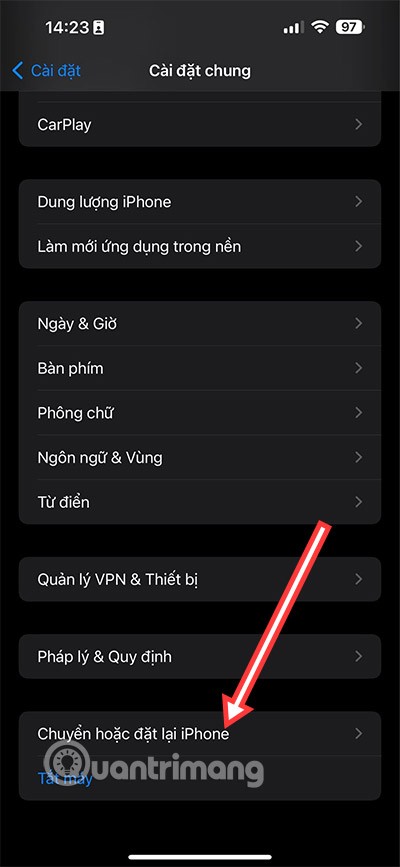
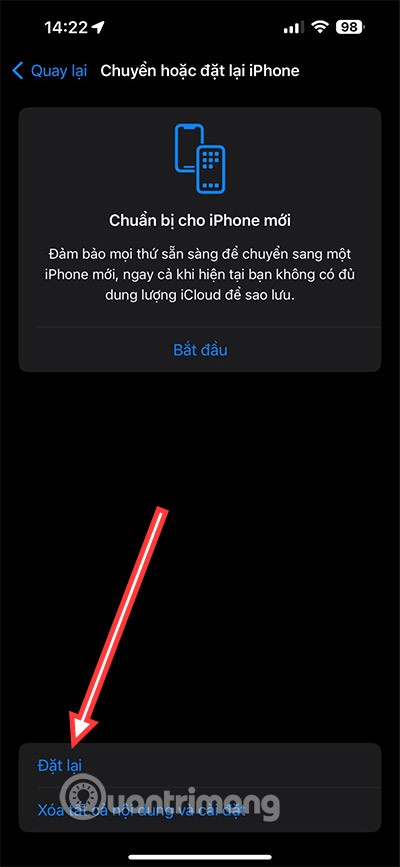
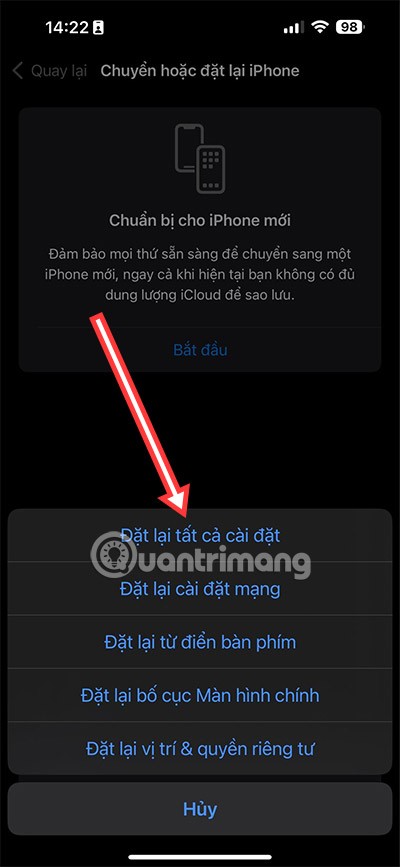
上記の方法をすべて試しても、AirPods の片耳リスニングエラーを修正できない場合は、ヘッドフォンを Apple 保証センターまたは信頼できる修理店に持ち込む必要があります。ヘッドフォンにハードウェアエラーが発生している可能性が非常に高いです。

AirPods ヘッドセットの片側からしか聞こえないという上記のエラーの他に、ヘッドセットに関連する他の問題が発生する場合もあります。問題ごとに解決方法は異なりますが、最も簡単な方法は、ヘッドフォンを現在のデバイスから取り外し、再度接続することです。
この記事では、ハードドライブが故障した場合に、アクセスを回復する方法をご紹介します。さあ、一緒に進めていきましょう!
一見すると、AirPodsは他の完全ワイヤレスイヤホンと何ら変わりません。しかし、あまり知られていないいくつかの機能が発見されたことで、すべてが変わりました。
Apple は、まったく新しいすりガラスデザイン、よりスマートなエクスペリエンス、おなじみのアプリの改善を伴うメジャーアップデートである iOS 26 を発表しました。
学生は学習のために特定のタイプのノートパソコンを必要とします。専攻分野で十分なパフォーマンスを発揮できるだけでなく、一日中持ち運べるほどコンパクトで軽量であることも重要です。
Windows 10 にプリンターを追加するのは簡単ですが、有線デバイスの場合のプロセスはワイヤレス デバイスの場合とは異なります。
ご存知の通り、RAMはコンピューターにとって非常に重要なハードウェア部品であり、データ処理のためのメモリとして機能し、ノートパソコンやPCの速度を決定づける要因です。以下の記事では、WebTech360がWindowsでソフトウェアを使ってRAMエラーをチェックする方法をいくつかご紹介します。
スマートテレビはまさに世界を席巻しています。数多くの優れた機能とインターネット接続により、テクノロジーはテレビの視聴方法を変えました。
冷蔵庫は家庭ではよく使われる家電製品です。冷蔵庫には通常 2 つの部屋があり、冷蔵室は広く、ユーザーが開けるたびに自動的に点灯するライトが付いていますが、冷凍室は狭く、ライトはありません。
Wi-Fi ネットワークは、ルーター、帯域幅、干渉以外にも多くの要因の影響を受けますが、ネットワークを強化する賢い方法がいくつかあります。
お使いの携帯電話で安定した iOS 16 に戻したい場合は、iOS 17 をアンインストールして iOS 17 から 16 にダウングレードするための基本ガイドを以下に示します。
ヨーグルトは素晴らしい食べ物です。ヨーグルトを毎日食べるのは良いことでしょうか?ヨーグルトを毎日食べると、身体はどう変わるのでしょうか?一緒に調べてみましょう!
この記事では、最も栄養価の高い米の種類と、どの米を選んだとしてもその健康効果を最大限に引き出す方法について説明します。
睡眠スケジュールと就寝時の習慣を確立し、目覚まし時計を変え、食生活を調整することは、よりよく眠り、朝時間通りに起きるのに役立つ対策の一部です。
レンタルして下さい! Landlord Sim は、iOS および Android 向けのシミュレーション モバイル ゲームです。あなたはアパートの大家としてプレイし、アパートの内装をアップグレードして入居者を受け入れる準備をしながら、アパートの賃貸を始めます。
Bathroom Tower Defense Roblox ゲーム コードを入手して、魅力的な報酬と引き換えましょう。これらは、より高いダメージを与えるタワーをアップグレードしたり、ロックを解除したりするのに役立ちます。













